您好,登录后才能下订单哦!
前边我们提到了客户端加域的操作方法,本章为大家补充域客户端退域的操作过程,包含图形化、netdom remove、Powershell三种方法,具体内容如下:
图形化退域方法:
1.Win键,计算机右键属性:
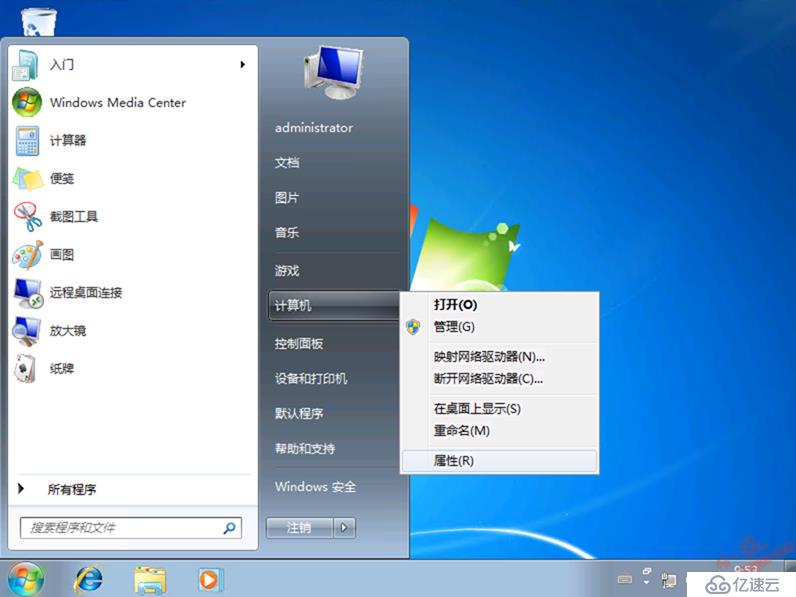
2.系统界面在计算机名称、域和工作组设置栏选择"更改设置":
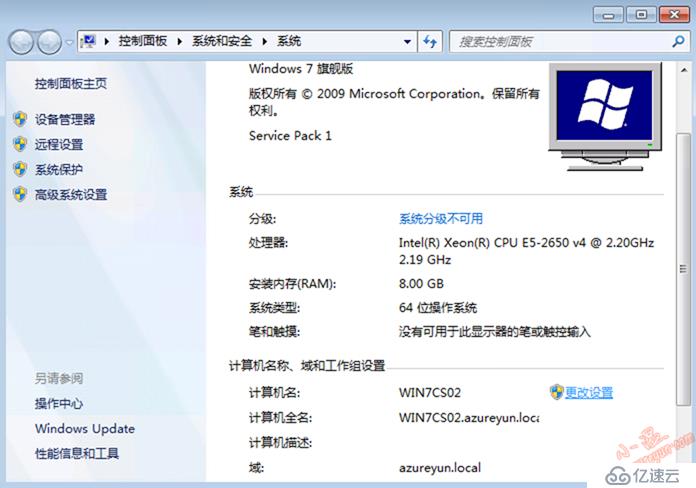
3.在系统属性界面,选择"更改":
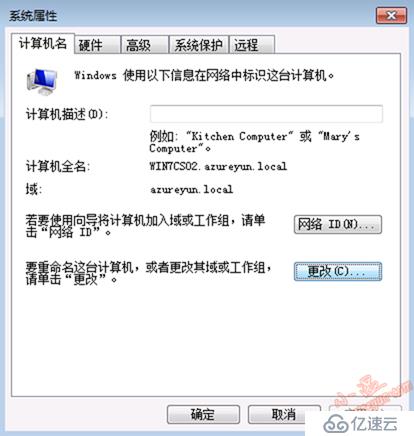
4.在更改界面隶属于框选择工作组并键入要加入的工作组信息,并确定:
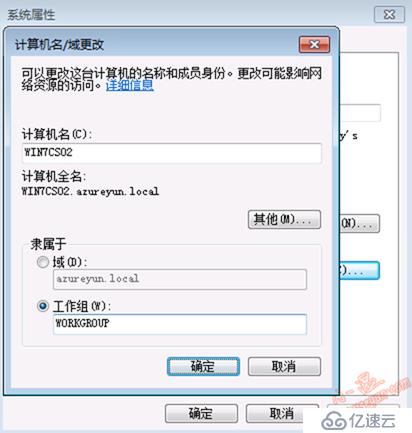
5.提示"离开域后,您需要知道本地管理员账户的密码才能登录到计算机。单击"确定"继续":
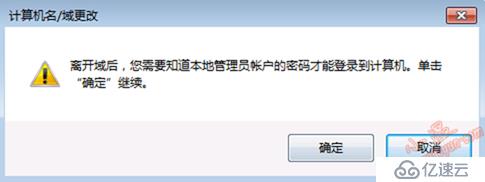
6.加入工作组成功,根据提示重启计算机:

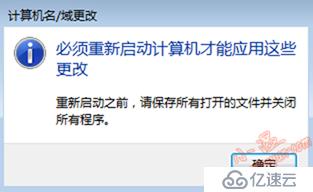
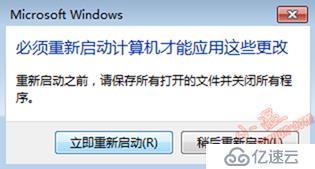
7.工作组客户端验证:
7.1.系统属性界面确定计算机信息属于工作组WORKGROUP:
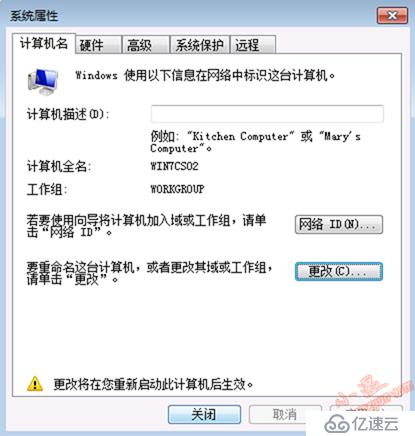
7.2.Active Directory用户和计算机管理控制台中选择Computers中查看计算机状态为停用:
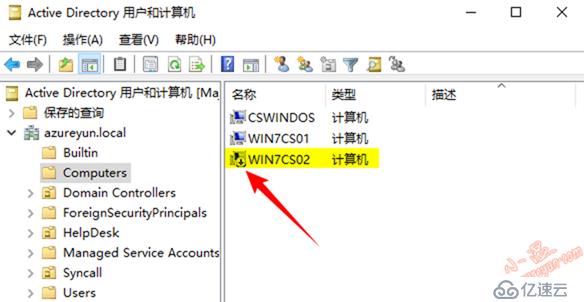
7.3.DNS管理器控制台中无之前对应计算机名及IP地址信息A记录:
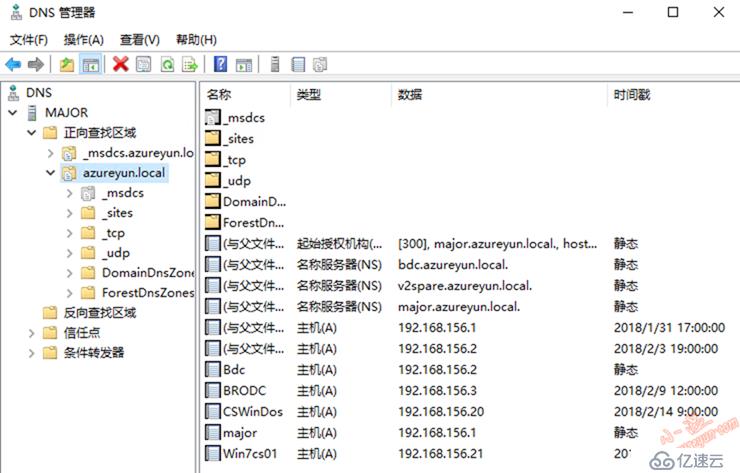
7.4.本地登录账户为系统管理员帐号:

Netdom Remove退域方法:
a.以管理身份打开命令提示符,输入如下退域命令:
netdom remove %comptername% /d:azureyun.local /userd:azureyun.local\administrator /passwordd:abc.123!
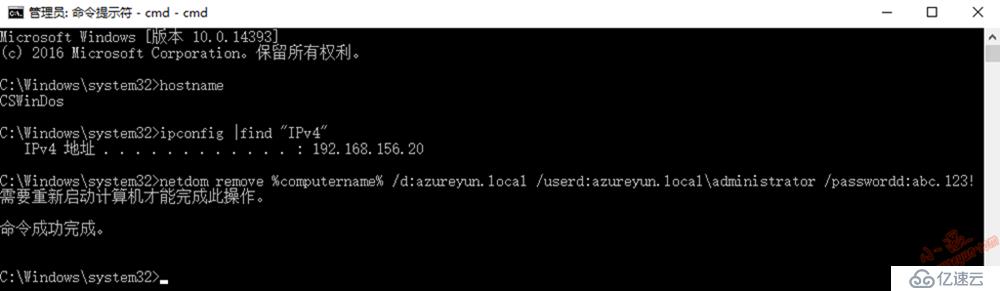
b.根据提示重启计算机并查看Active Directory用户和计算机中Computers中计算机信息:

c.查看DNS管理器中已无A记录信息:
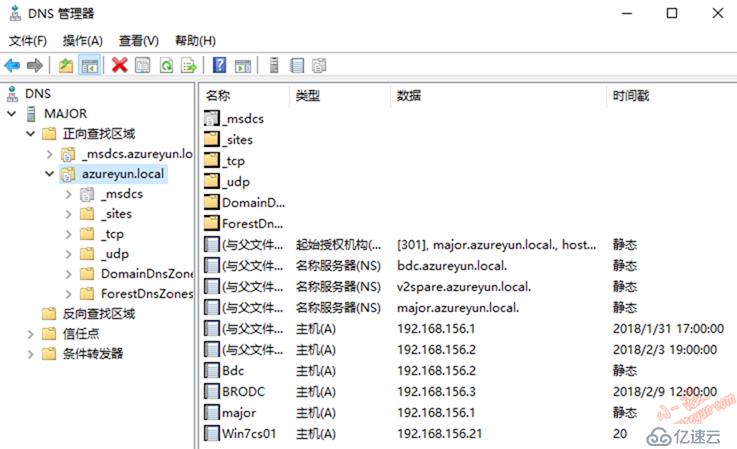
d.查看当前登录账户信息:
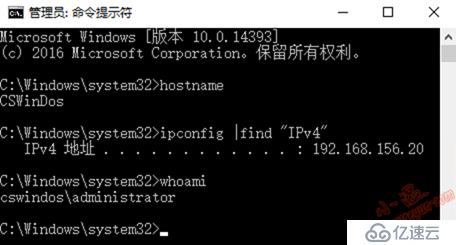
Powershell退域方法:
Remove-Computer从域中删除计算机,“ 删除计算机”也会禁用计算机的域帐户。您必须提供显式凭据才能从其域中取消加入计算机,即使它们是当前用户的凭据也是如此。您必须重新启动计算机才能使更改生效。此外,从域中删除计算机时,必须将其移动到工作组。使用WorkgroupName参数指定工作组。
Remove-Computer [-UnjoinDomainCredential] <PSCredential> [-ComputerName <String[]>] [-Confirm] [-Force] [-LocalCredential <PSCredential>] [-PassThru] [-Restart] [-WhatIf] [-WorkgroupName <String>] [<CommonParameters>]
Remove-Computer [[-UnjoinDomainCredential] <PSCredential>] [-Confirm] [-Force] [-PassThru] [-Restart] [-WhatIf] [-WorkgroupName <String>] [<CommonParameters>]
例1:从其域中删除本地计算机
Remove-Computer -UnjoinDomaincredential azureyun\admin -PassThru -Verbose -Restart
该命令使用UnjoinDomainCredential参数提供域管理员的凭据。它使用PassThru参数和Verbose通用参数来显示有关命令成功或失败的信息,并使用Restart参数重新启动计算机,这是完成删除操作所必需的。
因为该命令未指定工作组名称,所以本地计算机从其域中删除后将移动到WORKGROUP工作组。
例2:将多台计算机移动到旧版工作组
Remove-Computer -ComputerName (Get-Content OldServers.txt) -LocalCredential azureyun\admin -UnJoinDomainCredential azureyun\admin -WorkgroupName "Legacy" -Force -Restart
此命令从其域中删除OldServers.txt文件中列出的所有计算机,并将它们包含在旧版工作组中。
该命令使用LocalCredential参数提供有权连接到远程计算机的用户的凭据,以及UnjoinDomainCredential参数,以提供有权从其域中删除计算机的用户的凭据。它使用Force参数来禁止每台计算机的确认提示,并使用Restart参数在从其域中删除每台计算机后重新启动它们。
例3:从工作组中强制删除计算机
Remove-Computer -ComputerName "scserver", "localhost" -UnjoinDomainCredential azureyun\admin -WorkgroupName "Local" -Restart -Force
此命令从其域中删除scserver远程计算机和本地计算机,并将它们添加到本地工作组。它使用Force参数来禁止每台计算机的确认提示,并使用Restart参数重新启动计算机以使更改生效。
或者我们也可以通过在域控后台手工或命令行直接删除加域计算机信息:
Remove-adcomputer 命令格式如下:Remove-adcomputer-identity computername
欢迎关注微信公众号:小温研习社

免责声明:本站发布的内容(图片、视频和文字)以原创、转载和分享为主,文章观点不代表本网站立场,如果涉及侵权请联系站长邮箱:is@yisu.com进行举报,并提供相关证据,一经查实,将立刻删除涉嫌侵权内容。